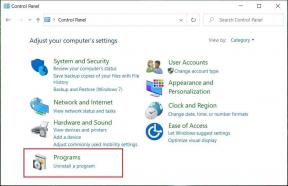Πώς να αποσυνδεθείτε από την εφαρμογή ή τον ιστότοπο του Amazon
Miscellanea / / August 22, 2023
Ενώ η Amazon είναι μια από τις πιο επιτυχημένες εταιρείες, η εφαρμογή χρήστη μπορεί συχνά να πάρει χρόνο για την πλοήγηση. Πρόσφατα περάσαμε λίγο χρόνο ψάχνοντας για το κουμπί αποσύνδεσης στην εφαρμογή Amazon. Εάν μπορείτε να σχετιστείτε, θα σας δείξουμε πώς να αποσυνδεθείτε από την εφαρμογή ή τον ιστότοπο του Amazon.

Εκτός από την αποσύνδεση από το Amazon από τη συσκευή που χρησιμοποιείτε αυτήν τη στιγμή, μπορείτε επίσης να αποσυνδεθείτε από το Amazon από τις άλλες συσκευές σας. Θα σας δείξουμε επίσης πώς να το κάνετε αυτό. Πριν προχωρήσετε, αφήστε μας να καταλάβουμε τι συμβαίνει όταν αποσυνδέεστε από τον λογαριασμό σας στο Amazon.
Διαβάστε επίσης: Πώς να αλλάξετε ή να επαναφέρετε τον κωδικό πρόσβασης του Amazon.
Τι συμβαίνει όταν αποσυνδεθείτε από το Amazon
Όταν αποσυνδέεστε από την εφαρμογή Amazon στο smartphone σας ή στο πρόγραμμα περιήγησης ιστού, δεν θα είναι πλέον συνδεδεμένη με τον λογαριασμό σας. Αυτό σημαίνει τις αποθηκευμένες διευθύνσεις, το ιστορικό αγορών, τους τρόπους πληρωμής και
λίστες επιθυμιών δεν είναι δυνατή η πρόσβαση. Επίσης, δεν θα λαμβάνετε ειδοποιήσεις σχετικά με τις παραγγελίες σας από την εφαρμογή Amazon στη συσκευή σας.Επιπλέον, η αποσύνδεση από την εφαρμογή Amazon αφαιρεί επίσης όλα τα cookies και προσωρινά δεδομένα σχετίζεται με την τρέχουσα συνεδρία. Επιπλέον, η αποσύνδεση από την εφαρμογή αγορών Amazon θα αποσυνδεθεί από τις εφαρμογές Amazon Prime Video, Kindle και Amazon Music. Επομένως, προχωρήστε με προσοχή.
Πώς να αποσυνδεθείτε από τον λογαριασμό Amazon
Μπορείτε να αποσυνδεθείτε από τον λογαριασμό σας στο Amazon σε υπολογιστή και εφαρμογή για κινητά. Ας σας δείξουμε τη διαδικασία βήμα προς βήμα και για τα δύο.
Στην επιφάνεια εργασίας
Βήμα 1: Ανοίξτε τον ιστότοπο της Amazon στο πρόγραμμα περιήγησής σας.
Βήμα 2: Κάντε κλικ στο κουμπί «Λογαριασμός & Λίστες» στην επάνω δεξιά γωνία της γραμμής εργαλείων.
Βήμα 3: Κάντε κλικ στο Έξοδος.
Αυτό θα σας αποσυνδεθεί από τον λογαριασμό Amazon.
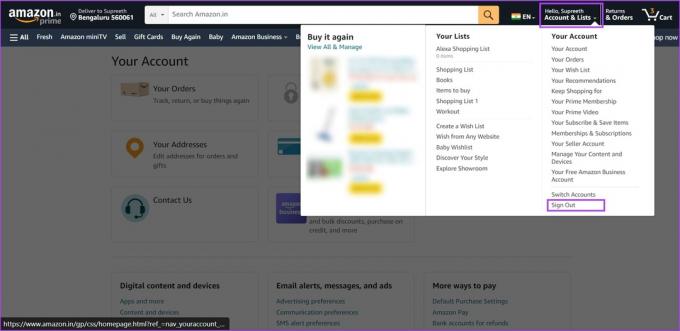
Αποσύνδεση από την εφαρμογή Amazon (iPhone και Android)
Αν και είναι πολύ εύκολο να αποσυνδεθείτε από τον λογαριασμό σας στο Amazon σε ένα πρόγραμμα περιήγησης ιστού, είναι δύσκολο να κάνετε το ίδιο στην εφαρμογή για κινητά. Διαισθητικά, αναζητήσαμε την επιλογή Αποσύνδεση στην ενότητα λογαριασμού της εφαρμογής.
Ωστόσο, αργότερα βρήκαμε το κουμπί αποσύνδεσης κρυμμένο κάτω από την επιλογή Ρυθμίσεις, κρυμμένο στη σελίδα Μενού. Δείτε πώς μπορείτε να το βρείτε.
Βήμα 1: Ανοίξτε την εφαρμογή Amazon στο smartphone σας.
Βήμα 2: Πατήστε στο εικονίδιο με τις τρεις οριζόντιες γραμμές στην κάτω γραμμή εργαλείων. Κάντε κύλιση προς τα κάτω και επιλέξτε Ρυθμίσεις.
Βήμα 3: Πατήστε Έξοδος.
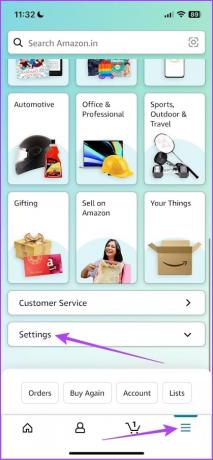
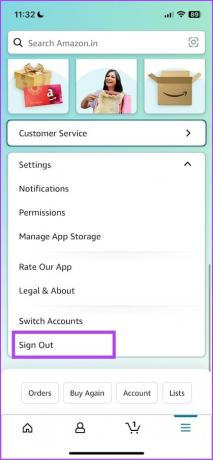
Βήμα 4: Πατήστε ξανά Έξοδος για επιβεβαίωση.
Αυτό θα σας αποσυνδεθεί από τον λογαριασμό Amazon στο smartphone σας.
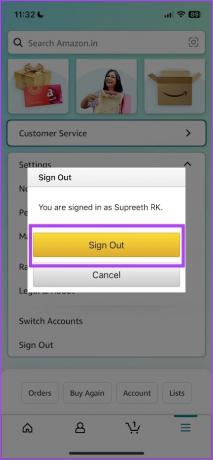
Πώς να αποσυνδεθείτε από το Amazon από όλες τις συσκευές ταυτόχρονα
Εάν έχετε συνδεθεί στην εφαρμογή αγορών Amazon σε πολλές συσκευές, μπορείτε να αποσυνδεθείτε από την εφαρμογή Amazon από όλες αυτές τις συσκευές, καταχωρώντας την εφαρμογή Amazon. Δείτε πώς:
Στον Ιστό του Amazon
Βήμα 1: Ανοίξτε τον ιστότοπο του Amazon και συνδεθείτε με τον λογαριασμό σας.
Βήμα 2: Κάντε κλικ στο κουμπί «Λογαριασμός & Λίστες» στην επάνω δεξιά γωνία.
Βήμα 3: Επιλέξτε «Διαχείριση του περιεχομένου και των συσκευών σας».

Βήμα 4: Επιλέξτε την καρτέλα Συσκευές.
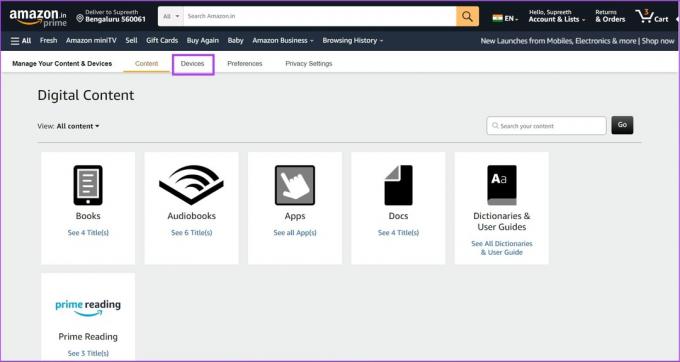
Βήμα 5: Επιλέξτε Amazon για να δείτε όλες τις συσκευές που χρησιμοποιούν τον λογαριασμό σας στην εφαρμογή αγορών Amazon.
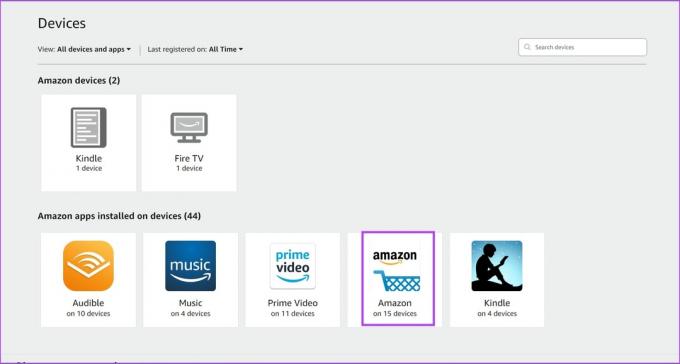
Βήμα 6: Βρείτε τη συσκευή από την οποία θέλετε να αποσυνδεθείτε από το Amazon και κάντε κλικ στο Διαγραφή εγγραφής.
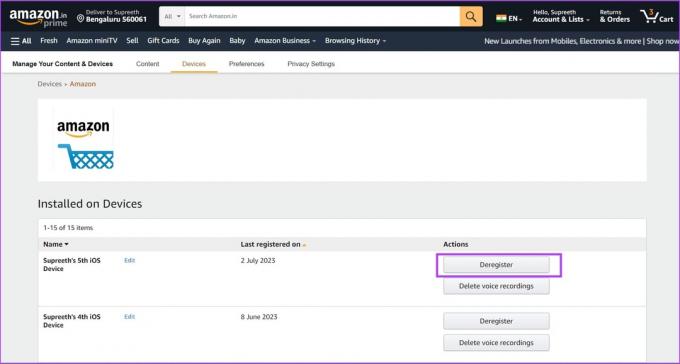
Βήμα 7: Κάντε κλικ στο Διαγραφή εγγραφής για επιβεβαίωση.
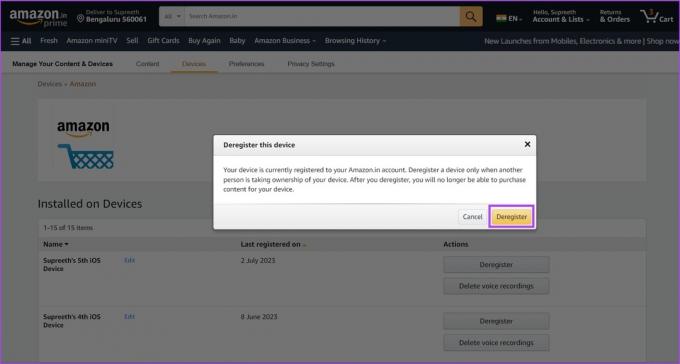
Στην εφαρμογή Amazon για κινητά
Βήμα 1: Ανοίξτε την εφαρμογή Amazon στην κινητή συσκευή σας.
Βήμα 2: Πατήστε στο μενού λογαριασμού από την κάτω γραμμή εργαλείων.
Βήμα 3: Επιλέξτε «Περιεχόμενο και συσκευές».
Βήμα 4: Πατήστε Συσκευές.


Βήμα 5: Επιλέξτε την εφαρμογή Amazon για να δείτε όλες τις συσκευές που χρησιμοποιούν τον λογαριασμό σας στο Amazon.
Βήμα 6: Βρείτε τη συσκευή που θέλετε να αφαιρέσετε και πατήστε Διαγραφή.

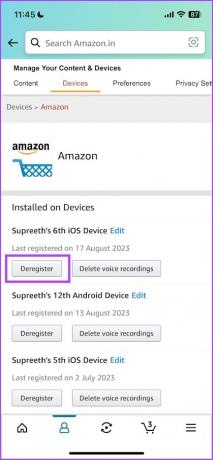
Βήμα 7: Πατήστε Διαγραφή για επιβεβαίωση.

Αυτά είναι όλα όσα πρέπει να γνωρίζετε για να αποσυνδεθείτε από τον λογαριασμό σας στο Amazon. Εάν έχετε περισσότερες ερωτήσεις, ανατρέξτε στην ενότητα Συχνές ερωτήσεις παρακάτω.
Συχνές ερωτήσεις για λογαριασμό Amazon
Ναί. Κάντε κλικ στην επιλογή Λογαριασμοί και λίστες > Εναλλαγή λογαριασμών στην εφαρμογή Ιστού. Εάν χρησιμοποιείτε την εφαρμογή για κινητά, πατήστε στην επιλογή μενού > Ρυθμίσεις > Εναλλαγή λογαριασμών.
Μπορείτε να μεταβείτε στην ενότητα λογαριασμού της εφαρμογής Amazon για να βρείτε την επιλογή διαγραφής λογαριασμού.
Όχι, δεν μπορείτε να απενεργοποιήσετε προσωρινά τον λογαριασμό σας στο Amazon.
Δεν υπάρχει όριο στον αριθμό των συσκευών στις οποίες μπορείτε να συνδεθείτε με τον ίδιο λογαριασμό στην εφαρμογή αγορών Amazon.
Χρησιμοποιήστε τον Προτιμώμενο Λογαριασμό σας
Ελπίζουμε αυτό το άρθρο να σας βοηθήσει να αποσυνδεθείτε εύκολα από τον λογαριασμό σας στο Amazon σε όλες τις συσκευές. Ωστόσο, εάν χρησιμοποιείτε πολλούς λογαριασμούς στο Amazon, σας προτείνουμε να χρησιμοποιήσετε τη λειτουργία Εναλλαγή λογαριασμού αντί να αποσυνδεθείτε και να συνδεθείτε για να χρησιμοποιήσετε διαφορετικό λογαριασμό.
Τελευταία ενημέρωση στις 21 Αυγούστου 2023
Το παραπάνω άρθρο μπορεί να περιέχει συνδέσμους συνεργατών που βοηθούν στην υποστήριξη της Guiding Tech. Ωστόσο, δεν επηρεάζει τη συντακτική μας ακεραιότητα. Το περιεχόμενο παραμένει αμερόληπτο και αυθεντικό.